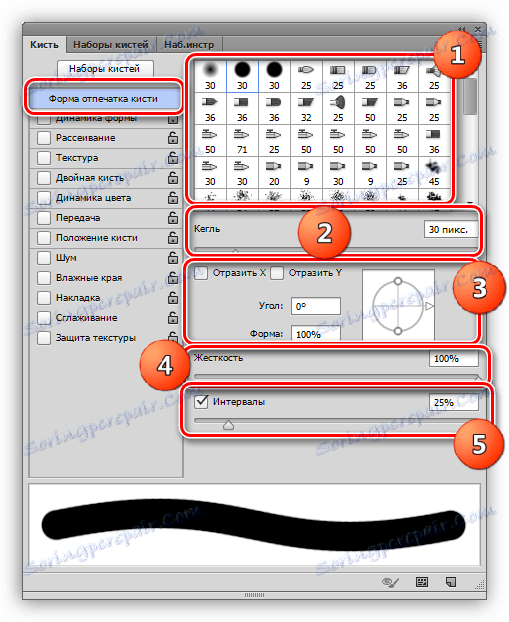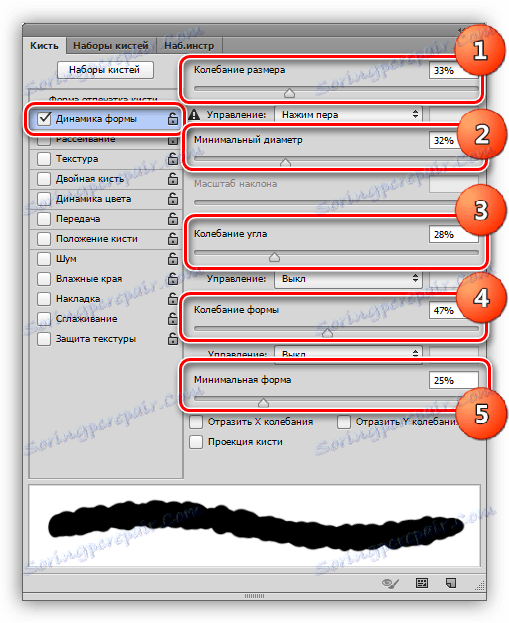Інструмент «Пензель» в Фотошопі
«Кисть» - найпопулярніший і універсальний інструмент Фотошопа. За допомогою кистей виконується величезний спектр робіт - від простого фарбування об'єктів до взаємодії з масками шарів.
Кисті мають дуже гнучкі настройки: змінюються розмір, жорсткість, форма і напрямок щетини, для них також можна задати режим накладення, непрозорість і натиск. Про всі ці властивості ми і поговоримо в сьогоднішньому уроці.
зміст
Інструмент «Пензель»
Даний інструмент розташовується там же, де і всі інші - на лівій панелі інструментів.

Як і для інших інструментів, для кистей при активації включається верхня панель налаштувань. Саме на цій панелі настроюються основні властивості. це:
- Розмір і форма;
- Режим накладення;
- Непрозорість і натиск.

Значки, які Ви можете бачити на панелі, виконують такі дії:
- Відкриває панель тонкої настройки форми кисті (аналог - клавіша F5);
- Визначає непрозорість кисті силою натиску;
- Включає режим аерографа;
- Визначає розмір кисті силою натиску.

Три останніх кнопки в списку працюють тільки в графічному планшеті, тобто їх активація не приведе ні до якого результату.
Розмір і форма кисті
Дана панель налаштувань визначає розмір, форму і жорсткість кистей. Розмір кисті настроюється відповідним повзунком, або квадратними кнопками на клавіатурі.
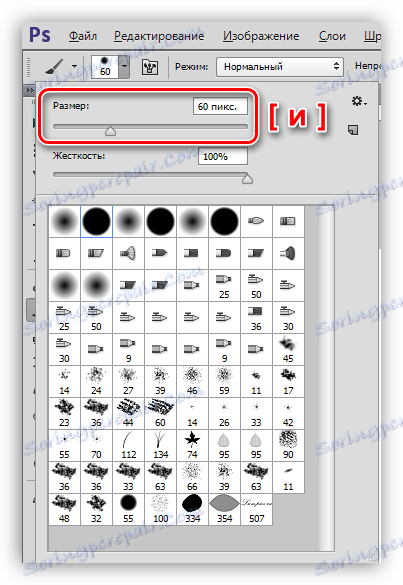
Жорсткість щетини налаштовується повзунком, розташованим нижче. Кисть з жорсткістю 0% має максимально розмиті межі, а кисть з жорсткістю 100% - максимально чіткі.
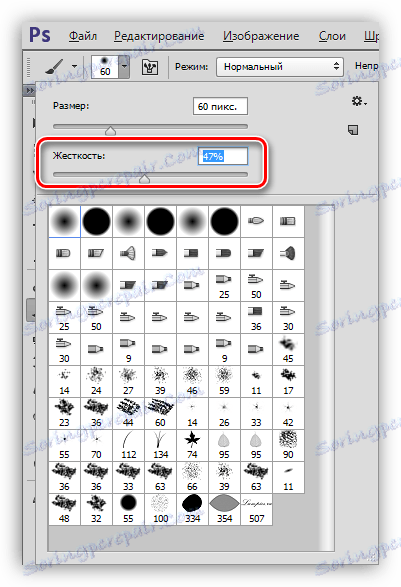
Форма кисті визначається набором, представленим в нижньому вікні панелі. Про наборах поговоримо трохи пізніше.
режим накладення
Ця установка визначає режим накладення створюваного пензлем контенту на вміст даного шару. Якщо шар (ділянка) не містить елементів, то властивість пошириться на підлягають шари. Працює аналогічно режимам накладення шарів.
урок: Режими накладення шарів в Фотошопі

Непрозорість і натиск
Дуже схожі між собою властивості. Вони визначають інтенсивність наноситься за один прохід (клік) забарвлення. Найчастіше користуються «непрозорістю», як більш зрозумілою і універсальної налаштуванням.
При роботі з масками саме «Непрозорість» дозволяє створювати плавні переходи і напівпрозорі кордони між відтінками, зображеннями і об'єктами на різних шарах палітри.
урок: Працюємо з масками в Фотошопі

Тонка настройка форми
Ця панель, яка викликається, як уже було сказано вище, кліком по значку в верхній частині інтерфейсу, або клавішею F5, дозволяє тонко налаштувати форму кисті. Розглянемо найбільш часто застосовуються настройки.
- Форма кінчика пензля.
![Форма кінчика пензля в Фотошопі]()
На даній вкладці налаштовуються: форма кисті (1), розмір (2), напрямок щетини і форма відбитка (еліпс) (3), жорсткість (4), інтервали (розміри між відбитками) (5).
- Динаміка форми.
![Динаміка форми пензля в Фотошопі]()
Ця установка випадковим чином визначає наступні параметри: коливання розміру (1), мінімальний діаметр відбитків (2), коливання кута напрямку щетини (3), коливання форми (4), мінімальну форму (еліпс) відбитка (5).
- Розсіювання.
![Розсіювання кисті в Фотошопі]()
На цій вкладці налаштовується випадкове розсіювання відбитків. Налаштування підлягають: розкид відбитків (ширина розсіювання) (1), число відбитків, створюваних при одному проході (кліці) (2), коливання лічильника - «перемішування» відбитків (3).
Це були основні настройки, інші застосовуються рідко. Їх можна зустріти в деяких уроках, один з яких наведено нижче.
урок: Створюємо фон з ефектом «боке» в Фотошопі
набори кистей
Робота з наборами вже докладно описана в одному з уроків на нашому сайті.
урок: Працюємо з наборами кистей в Фотошопі
В рамках даного уроку можна тільки сказати, що більшість наборів якісних кистей можна знайти у вільному доступі на просторах інтернету. Для цього потрібно ввести в пошуковику запит виду «кисті для фотошопу». Крім того, можна створювати власні набори для зручності роботи з готових або певних самостійно кистей.
Урок з вивчення інструмента «Пензель» завершено. Інформація, що міститься в ньому, має теоретичний характер, а практичні навички роботи з китицями можна отримати, вивчаючи інші уроці на {$lang_domain} . Переважна більшість навчального матеріалу включає в себе приклади використання даного інструменту.